Thời gian sử dụng màn hình hằng ngày trên TikTok là một khía cạnh quan trọng đối với người dùng hiện đại, đặc biệt là trong bối cảnh mạng xã hội ngày càng trở thành phần không thể thiếu trong cuộc sống hàng ngày.Mỗi người có thể có thói quen và thời gian sử dụng khác nhau trên nền tảng này, từ việc thưởng thức các video ngắn giải trí đến việc tương tác với nội dung từ các người dùng khác. Hãy cùng DC Media khám phá chi tiết về mặt này và cách người dùng có thể quản lý thời gian của mình trên TikTok một cách hiệu quả.
Thời gian sử dụng màn hình hằng ngày trên TikTok
Thời gian sử dụng màn hình hằng ngày trên TikTok là gì? Thời gian sử dụng màn hình hằng ngày trên TikTok là một công cụ quản lý thời gian quan trọng giúp người dùng điều chỉnh và kiểm soát thời lượng họ dành cho ứng dụng.
Đặc biệt, tính năng này cho phép người dùng thiết lập và điều chỉnh giới hạn thời gian sử dụng màn hình hàng ngày trên TikTok, và nhận thông báo khi thời gian sử dụng đạt đến giới hạn đã đặt.
Đối với những người dùng từ 13 đến 17 tuổi, mặc định sẽ được thiết lập là 1 giờ sử dụng màn hình mỗi ngày, nhằm hỗ trợ việc quản lý thời gian trực tuyến an toàn cho độ tuổi này.
Để cài đặt thêm thời gian sử dụng màn hình hằng ngày trên TikTok, bạn có thể làm theo các bước sau:
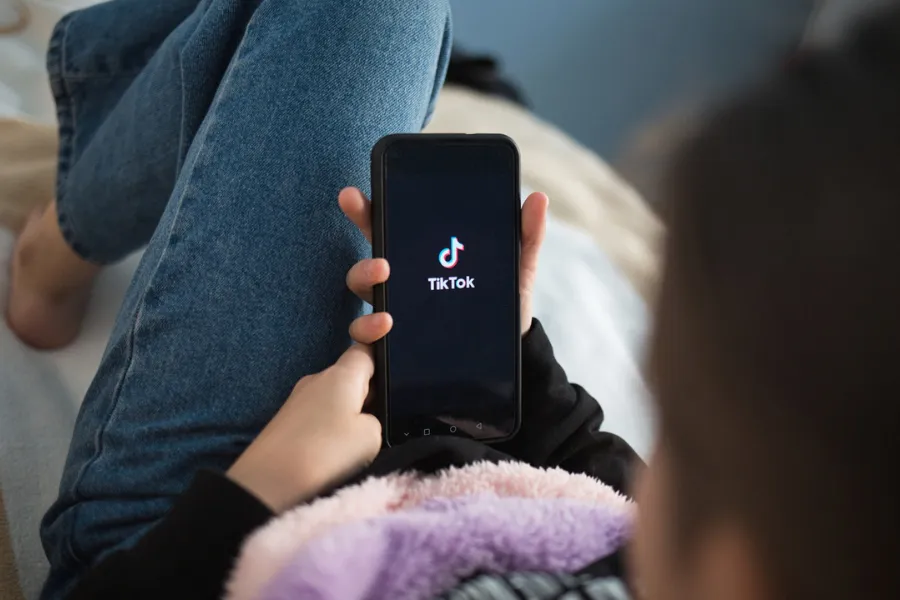
Trên ứng dụng TikTok
- Nhấn vào biểu tượng Hồ sơ ở dưới cùng của màn hình.
- Nhấn vào biểu tượng Menu ☰ ở phía trên cùng, sau đó chọn “Cài đặt và quyền riêng tư”.
- Chọn “Thời gian sử dụng màn hình”, và sau đó chọn “Thời gian sử dụng màn hình hằng ngày”.
- Làm theo hướng dẫn trong ứng dụng để thiết lập hoặc điều chỉnh giới hạn thời gian sử dụng màn hình mỗi ngày. Bạn có thể lựa chọn từ các tùy chọn sẵn có hoặc thiết lập giới hạn tùy chỉnh cho từng ngày.
Để tắt tính năng thời gian sử dụng màn hình hằng ngày, bạn có thể làm tương tự như trên và sau đó tắt điều chỉnh giới hạn thời gian.
Trên trình duyệt web
- Nhấp vào ảnh hồ sơ của bạn ở phía trên cùng của màn hình.
- Nhấp vào “Cài đặt”.
- Chọn “Thời gian sử dụng màn hình”, sau đó chọn “Thời gian sử dụng màn hình hằng ngày”.
- Bật tính năng thời gian sử dụng màn hình hằng ngày và thiết lập giới hạn thời gian mỗi ngày hoặc thiết lập giới hạn tùy chỉnh cho từng ngày.
Nhắc nhở sẽ được hiển thị khi bạn đạt đến giới hạn sử dụng hàng ngày, và bạn có thể chọn đóng ứng dụng TikTok hoặc nhập mật khẩu để tiếp tục sử dụng. Việc này giúp người dùng tự quản lý và duy trì sự cân bằng giữa thế giới kỹ thuật số và cuộc sống hàng ngày một cách hiệu quả và có trách nhiệm.
Nghỉ giải lao sau thời gian sử dụng màn hình trên TikTok
Nghỉ giải lao sau thời gian sử dụng màn hình trên TikTok là một tính năng quan trọng giúp người dùng duy trì sự cân bằng trong việc sử dụng ứng dụng một cách có trách nhiệm. Tính năng này cho phép bạn thiết lập và quản lý lịch nghỉ giải lao sau mỗi khoảng thời gian sử dụng màn hình liên tục trên TikTok, nhằm giảm thiểu tác động của việc dùng quá mức đến sức khỏe và sự tập trung.
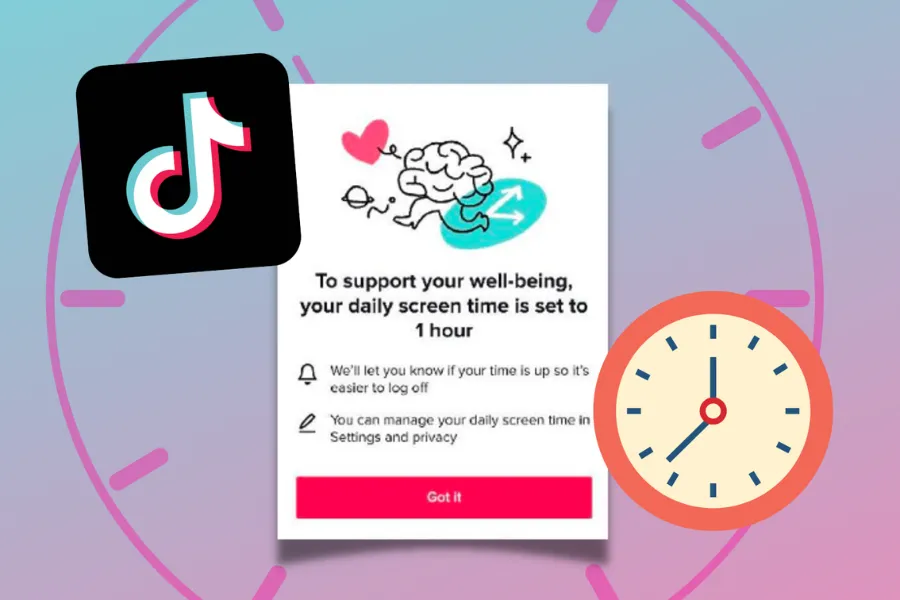
Để thêm giờ nghỉ giải lao sau thời gian sử dụng màn hình trên ứng dụng TikTok, bạn có thể làm theo các bước sau:
- Nhấn vào biểu tượng Hồ sơ ở phía dưới cùng của màn hình.
- Chọn biểu tượng Menu ☰ ở phía trên cùng, sau đó chọn “Cài đặt và quyền riêng tư”.
- Nhấn vào “Thời gian sử dụng màn hình”, và sau đó chọn “Nghỉ giải lao sau thời gian sử dụng màn hình”.
- Làm theo hướng dẫn để thiết lập hoặc điều chỉnh lịch nghỉ giải lao sau thời gian sử dụng màn hình mỗi ngày.
Để tắt tính năng nghỉ giải lao sau thời gian sử dụng màn hình, bạn có thể làm tương tự và sau đó nhấn vào “Tắt”.
Nếu bạn đạt giới hạn sử dụng, ứng dụng sẽ thông báo cho bạn cần nghỉ giải lao và bạn có thể lựa chọn:
- Nhấn “OK” để bỏ qua thông báo và không nhận lời nhắc nữa cho đến khi truy cập ứng dụng lần sau.
- Nhấn “Báo lại” để đặt lại hẹn giờ và nhận nhắc nhở sau 10 phút.
- Nhấn “Chỉnh sửa lời nhắc” để điều chỉnh lịch nghỉ giải lao sau thời gian sử dụng màn hình trong tương lai hoặc tắt tính năng này.
Trên trình duyệt web, bạn có thể thực hiện các bước tương tự để quản lý và điều chỉnh tính năng này, nhằm đảm bảo sự hài hòa giữa việc sử dụng công nghệ và sức khỏe cá nhân một cách hiệu quả và bền vững.
Lời nhắc đi ngủ trên TikTok
Lời nhắc đi ngủ trên TikTok là một tính năng quan trọng giúp bạn duy trì thói quen sử dụng công nghệ một cách có trách nhiệm và khuyến khích giấc ngủ lành mạnh. Bằng cách thiết lập lời nhắc này, bạn có thể tự động nhận thông báo và giảm bớt sự phân tâm từ các thông báo đẩy trong khoảng thời gian chuẩn bị đi ngủ.
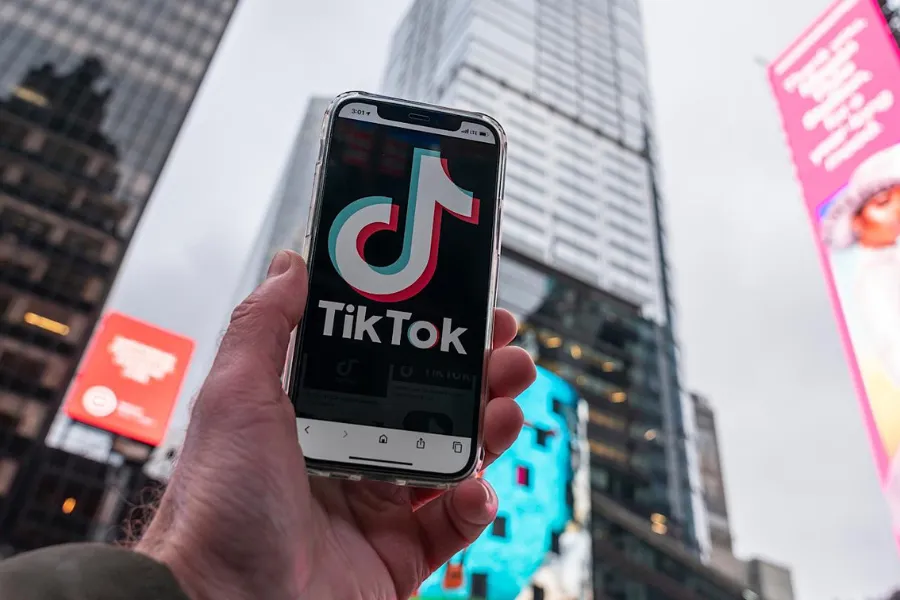
Để thiết lập hoặc điều chỉnh lời nhắc đi ngủ trên ứng dụng TikTok, bạn có thể làm như sau:
- Bước đầu tiên là nhấn vào biểu tượng Hồ sơ ở phía dưới cùng màn hình.
- Sau đó, nhấn vào biểu tượng Menu ☰ ở phía trên cùng và chọn “Cài đặt và quyền riêng tư”.
- Tiếp theo, chọn “Thời gian sử dụng màn hình”, và từ đó chọn “Lời nhắc đi ngủ”.
- Làm theo hướng dẫn trên ứng dụng để lên lịch hoặc điều chỉnh thời gian nhắc đi ngủ theo ý muốn của bạn.
Để tắt tính năng lời nhắc đi ngủ, bạn cũng có thể thực hiện các bước trên và chọn “Tắt lời nhắc”.
Khi đến giờ ngủ của bạn, ứng dụng sẽ thông báo để bạn có thể lựa chọn:
- Nhấn “OK” để bỏ qua thông báo và không nhận lời nhắc cho đến lần truy cập tiếp theo.
- Nhấn “Hoãn” để đặt lại lịch hẹn giờ và nhận nhắc lại sau 10 phút.
- Nhấn “Chỉnh sửa lời nhắc” để điều chỉnh thời gian nhắc đi ngủ trong tương lai hoặc tắt tính năng này nếu cần thiết.
Trên trình duyệt web, bạn có thể thực hiện các bước tương tự để quản lý và điều chỉnh tính năng này, giúp duy trì một lối sống điều độ và lành mạnh hơn khi sử dụng TikTok.
Cập nhật thời gian sử dụng màn hình hằng tuần trên TikTok
Để giúp bạn quản lý thời gian sử dụng màn hình hằng tuần trên TikTok một cách hiệu quả, bạn có thể thiết lập và điều chỉnh cài đặt thông báo và hộp thư để nhận các cập nhật định kỳ. Tính năng này sẽ thông báo về tổng thời gian bạn đã sử dụng TikTok trong tuần vừa qua và so sánh với tuần trước.
Trên ứng dụng TikTok
- Bước đầu tiên là nhấn vào biểu tượng Hồ sơ ở dưới cùng màn hình.
- Sau đó, nhấn vào biểu tượng Menu ☰ ở phía trên cùng và chọn “Cài đặt và quyền riêng tư”.
- Tiếp theo, chọn “Thời gian sử dụng màn hình”.
- Bật hoặc tắt cài đặt “Cập nhật thời gian sử dụng màn hình hằng tuần” tại đây.
Nếu bạn chỉ muốn nhận thông báo qua hộp thư thay vì thông báo đẩy:
- Nhấn vào Hồ sơ ở dưới cùng.
- Nhấn vào biểu tượng Menu ☰ ở phía trên cùng màn hình.
- Chọn “Cài đặt và quyền riêng tư”, sau đó nhấn vào “Thông báo”.
- Tắt cài đặt “Cập nhật thời gian sử dụng màn hình hằng tuần” để chỉ nhận thông báo trong hộp thư.
Trên trình duyệt web
- Nhấp vào ảnh hồ sơ của bạn ở trên cùng.
- Chọn “Cài đặt”.
- Nhấp vào “Thời gian sử dụng màn hình”.
- Bật hoặc tắt cài đặt “Cập nhật thời gian sử dụng màn hình hằng tuần” tại đây.
Bằng cách áp dụng các cài đặt này, bạn có thể theo dõi và quản lý thói quen sử dụng TikTok của mình một cách có tổ chức hơn, đồng thời tăng cường sự nhận thức về thời gian dành cho các hoạt động trên nền tảng này.
Bảng thông tin thời gian sử dụng màn hình trên TikTok
Để giúp bạn quản lý thời gian sử dụng màn hình trên TikTok một cách hiệu quả, bạn có thể sử dụng bảng thông tin thời gian sử dụng để xem tóm tắt và chi tiết về cách bạn đã sử dụng ứng dụng này.
Trên ứng dụng TikTok
- Bước đầu tiên là nhấn vào biểu tượng Hồ sơ ở phía dưới màn hình.
- Tiếp theo, nhấn vào biểu tượng Menu ☰ ở góc trên cùng màn hình và chọn “Cài đặt và quyền riêng tư”.
- Chọn “Thời gian sử dụng màn hình”.
Trên trình duyệt web
- Nhấp vào ảnh hồ sơ của bạn ở phía trên cùng màn hình.
- Chọn “Cài đặt”.
- Nhấp vào “Thời gian sử dụng màn hình”, sau đó chọn “Tóm tắt”.
Để xem chi tiết thời gian sử dụng màn hình của bạn trong Trung tâm hoạt động:
- Nhấn vào biểu tượng Hồ sơ ở dưới cùng màn hình.
- Tiếp theo, nhấn vào biểu tượng Menu ☰ ở góc trên cùng màn hình và chọn “Trung tâm hoạt động”.
- Tại đây, bạn có thể chọn “Thời gian sử dụng màn hình” dưới phần tóm tắt để xem thêm chi tiết về thời gian bạn đã sử dụng TikTok.
Thông qua bảng thông tin thời gian sử dụng màn hình, bạn có thể:
- Xem tổng thời gian đã sử dụng TikTok mỗi ngày trong tuần hiện tại, cung cấp thông tin về sự sử dụng của bạn trên cả ứng dụng và trình duyệt web.
- Theo dõi số lần bạn đã mở TikTok mỗi ngày trong tuần hiện tại.
- Sử dụng bộ lọc ngày để xem thông tin sử dụng từ các tuần trước đó, giới hạn là 3 tuần trước.
Ngoài ra, bạn cũng có thể truy cập vào Gia đình thông minh để xem bảng thông tin thời gian sử dụng màn hình.
Lưu ý: Mọi thay đổi về cài đặt thời gian sử dụng màn hình sẽ được áp dụng đồng thời trên cả ứng dụng di động và phiên bản web của TikTok. Điều này giúp bạn dễ dàng quản lý và theo dõi thói quen sử dụng màn hình trên nền tảng này.
Có thể kết luận rằng, thời gian sử dụng màn hình hàng ngày trên TikTok đóng vai trò quan trọng đối với cách chúng ta tiêu thụ nội dung và tương tác với cộng đồng. Việc nhận thức và quản lý thời gian của mình trên nền tảng này không chỉ giúp đảm bảo sự cân bằng giữa cuộc sống và công nghệ mà còn tạo điều kiện để tận hưởng những trải nghiệm xã hội một cách có ý nghĩa và bền vững hơn. Hãy cùng nhau tìm hiểu và áp dụng những phương pháp hiệu quả để sử dụng TikTok một cách thông minh và có trách nhiệm.